Il formato JPG è noto come uno dei più vantaggiosi e apprezzati per l'organizzazione e la condivisione di immagini online. Gli utenti di tutto il mondo scelgono questo formato quando caricano foto su Internet e le condividono sui social.
La sua popolarità è dovuta principalmente alle dimensioni ridotte. Tuttavia, il formato migliore e più sicuro per la gestione e la distribuzione dei documenti è Word. Persone appartenenti praticamente a tutte le sfere della vita, inclusi insegnanti, studenti, ricercatori, banchieri e altri, lo scelgono per trasferire dati da un dispositivo all'altro tramite il web. Questo formato è l’opzione migliore per modificare i propri dati senza alcuna difficoltà.
Una delle conversioni più popolari utilizzate oggi è quella da JPG a Word. In passato, le persone copiavano manualmente il testo per convertire JPG in Word. Questo processo di conversione o estrazione manuale era impegnativo principalmente a causa del tempo e dello sforzo impiegati. Oggi spiegheremo come convertire JPG in Word utilizzando diversi metodi.
PDNob JPG to Word Converter – Il Miglior Convertitore da JPG a Word
Per coloro che si occupano di inserimento dati è importante avere un convertitore da JPG a Word. Spesso bisogna copiare il testo dei documenti scansionati o nelle immagini per preparare i file. Grazie al nostro convertitore, lo stesso lavoro può essere completato in pochi secondi evitando così di perdere tempo prezioso che si impiegherebbe col metodo manuale. Si possono risparmiare tempo e fatica utilizzando questo strumento all'avanguardia invece di impiegarlo per convertire JPG in Word a mano.
PDNob JPG to Word Converter è uno dei migliori convertitori da JPG a Word. Questo software è apprezzato perché fornisce a tutti gli utenti soluzioni per la scansione dei documenti rapide, precise e di qualità superiore. Ancora più importante, il sistema ha un'interfaccia intuitiva che semplifica la rapida conversione di .jpg in.doc con un solo clic.PDNOB JPG to Word Converter semplifica anche la modifica del testo. Editare un file JPG può richiedere molto tempo ed essere un processo complicato, ma dopo averlo convertito in un documento Word, la modifica sarà semplice. Inoltre, non sei più limitato all'utilizzo del convertitore da JPG a Word su un dispositivo specifico. PDNOB funziona con i sistemi operativi Windows e Mac. Indipendentemente dal dispositivo che stai utilizzando, non noterai alcun cambiamento nella qualità o nelle funzionalità di questo strumento. Di seguito sono riportati due metodi per convertire JPG in Word con PDNOB JPG in Word Converter.
Metodo 1: Importa file JPG per convertire JPG in Word
- PASSO 1: Avvia PDNOB JPG to Word Converter. Fai clic sul menu di scelta rapida del programma e seleziona "Importa immagini". Sul lato sinistro dello strumento appariranno in linea i file JPG salvati nel tuo computer.
- PASSO 2: A turno, ogni file JPG inizierà a essere sottoposto a una scansione OCR automatica da parte di PDNOB. Dopo la scansione, il testo estratto verrà mostrato sul lato destro di ogni schermata.
- PASSO 3: Se necessario, è possibile regolare l'uscita OCR. In caso contrario, seleziona l'icona “Esporta” per inviare il risultato a un altro elaboratore di testi nei formati di file Word (.txt, .doc o.docx).
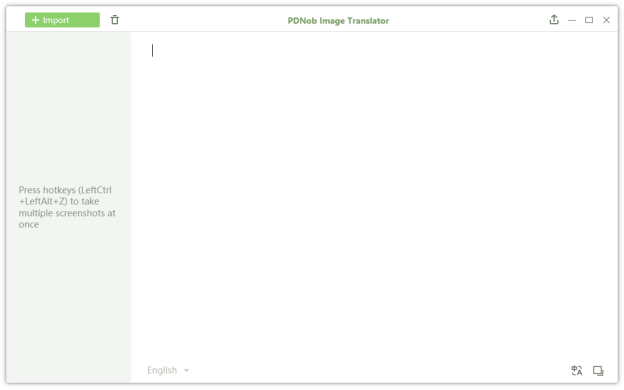
Metodo 2: Fai uno Screenshot per Convertire JPG in Doc
- PASSO 1: Dopo l'avvio di PDNOB JPG to Word Converter, premi Comando + 1 per Mac o Ctrl + Alt + Z per Windows per acquisire uno screenshot dell'immagine JPG.
- PASSO 2: Dopo aver acquisito lo screenshot del file JPG, lo strumento avvierà immediatamente una scansione OCR e lo trasformerà in testo che può essere modificato nell'editor dell'app.
- PASSO 3: Per esportare il testo estratto come file .txt, .doc o.docx in qualsiasi elaboratore di testi, come un documento MS Word, clicca sull'icona “Esporta” nell'angolo in alto a destra dell'interfaccia utente.


PDF - Convertire JPG in Word
Dato che il formato JPG è così ampiamente utilizzato, ci sono occasionalmente situazioni in cui è necessaria la conversione. Possiamo convertire immagini in parole usando PDF su Windows perché è estremamente semplice da usare per convertire JPG in Word.
- PASSO 1: Puoi convertire un file JPG aprendolo. Per farlo, clicca due volte sul file JPG. Questo si aprirà. Premi il pulsante "Stampa". Quindi dal menu a discesa, scegli Microsoft Stampa come PDF.
- PASSO 2: Ora l'immagine JPG verrà salvata come file PDF. Fai click sul file PDF da convertire e clicca con il pulsante destro del mouse. Si aprirà il menu a discesa. Seleziona “Apri con Word”.
- PASSO 3: Adesso il file PDF verrà convertito in un documento Word modificabile. Quindi, in questo modo, puoi convertire JPG in Word usando PDF su Windows.

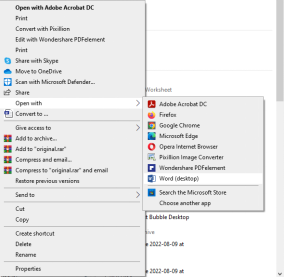
Google Docs - Convertire JPG in Word Online
Google Drive è uno dei luoghi più affidabili e sicuri in cui salvare i tuoi dati potendovi accedere da qualsiasi dispositivo. Google Drive ti permette di archiviare documenti importanti e privati, inclusi fogli di lavoro, documenti, presentazioni e altro. Se desideri convertire un’immagine in Word utilizzando Google Docs online, puoi farlo senza problemi. La funzionalità OCR può essere utilizzata per convertire JPG in testo perché è una tecnologia cruciale per eliminare l’uso della carta.
- PASSO 1: Accedi al tuo account Google, vai su Google Drive. Carica il file JPG scegliendo Nuovo > Carica file.
- PASSO 2: Dopo che il file è stato caricato, clicca con il tasto destro del mouse per scegliere Apri con > Google Docs. Continua a leggere per sapere cosa succede al testo modificabile dopo l'OCR di Google e il file JPG viene visualizzato in Google Docs. Puoi modificarlo se necessario.
- PASSO 3: Quando il file viene aperto, i dati sono già modificabili. File > Scarica come > Word per Windows.

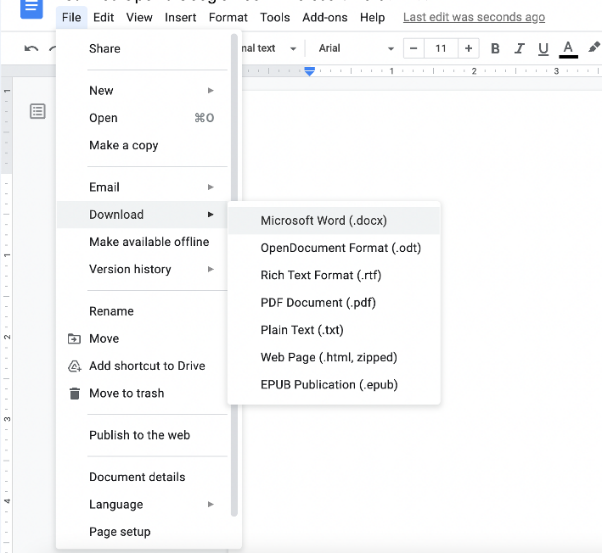
Conclusioni
Se lavori spesso con le immagini, avrai sempre bisogno di convertire le foto in Word. Ogni parola che appare sull'immagine non deve essere digitata a mano. Oggi, tutto è più semplice grazie alla tecnologia. Per aumentare la produttività e l'efficienza del tuo lavoro, tutto ciò che devi fare è usare PDNob JPG to Word Converter - con pochi clic e senza stressare le mani o la schiena. .
Puoi trasformare JPG in Word o testo velocemente usando PDNob JPG to Word Converter. Nemmeno PDF o Google Docs possono essere paragonati alla precisione, velocità, efficienza e affidabilità di PDNOB JPG to Word Converter. Solo lui ti permette di acquisire, riconoscere e tradurre facilmente testo da file di immagini.